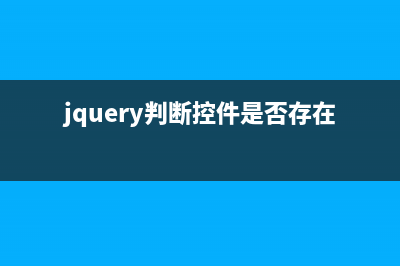位置: 编程技术 - 正文
win8系统下快捷方式创建方法[图文](windows8快捷键)
编辑:rootadmin推荐整理分享win8系统下快捷方式创建方法[图文](windows8快捷键),希望有所帮助,仅作参考,欢迎阅读内容。
文章相关热门搜索词:win8桌面快捷键,win8快捷键大全,win8系统快捷键大全,windows8快捷键,win8系统快捷键大全,win8系统快捷键设置,win8系统快捷关机,win8系统快捷键大全,内容如对您有帮助,希望把文章链接给更多的朋友!
](https://www.jiuchutong.com/image/20240129/1706501394.jpg)
今天小编给大家介绍3种win8快捷方式创建方法,非常的简单,有图为证!1、找到安装应用程序的安装路径,然后直接将应用程序的图标右击选择发送桌面快捷方式。2、桌面空白右击新建“快捷方式” 然后弹出一个框,你可以在点击“浏览”,然后选择你所知道的安装后路径,找到该文件或文件夹后点击“确定”然后点击下一步,输入“快捷方式名称”点击“完成”。3、Windows8的开始菜单图标发送到桌面,进入Metro界面,找到安装应用软件的图标,鼠标右键(或触屏界面长按),下方就会出现相应的选项。我们选择“打开文件位置”,也就是左边最后一个图标。然后就会切换回桌面,并且打开程序所创建快捷方式的开始菜单目录(联想远程软件服务在开始菜单上创建的快捷方式图标)。然后你可以将这些快捷方式右键选中——发送到——桌面快捷方式;又或者直接复制到桌面即可,因为他已经是快捷方式了。
Win8个性化设置并同步教程[图文] 每一位Windows用户都希望自己的系统与众不同,通过区别于他人的独特设置来传达出自己的个人审美与主张,同时也让日常的休闲办公更加得心应手。因
Win8系统笔记本CPU、硬盘温度偏高问题完美解决方案 觉得Win8温度偏高的应该都是笔记本用户,台式机倒是没什么感觉。Win8CPU、硬盘温度偏高解决方案:1.驱动问题,从网友测试结果来看大多数是无线网卡
win8资源管理器中功能区快捷键显示应用技巧 win8的改变真的是太大了,它不仅用开始屏幕取代了原来开始菜单的功能,预设了众多程序和应用,让用户直接点击屏幕上应用程序就能快速启动和使用
标签: windows8快捷键
本文链接地址:https://www.jiuchutong.com/biancheng/365247.html 转载请保留说明!上一篇:win8睡眠唤醒密码设置图文教程(提高安全)(win8休眠如何唤醒)
下一篇:Win8个性化设置并同步教程[图文](win个性化设置没反应)